400-8765-888
工作时间:9:00-20:30(工作日)
发布时间:2024-03-20 14: 07: 00
品牌型号:戴尔
系统: Windows 11
软件版本:Microsoft 365
在日常工作中,Excel是我们最常使用的数据处理软件之一,它强大的功能使得数据处理变得既简单又高效。然而,用户在使用Excel时偶尔会遇到数字显示为乱码的问题,这不仅影响了数据的阅读,也大大降低了工作效率。那么,Excel数字乱码是怎么回事呢?excel数字乱码怎么调回来?本文将详细介绍Excel数字乱码的原因和解决方案。
一、Excel数字乱码怎么回事
Excel数字乱码通常由以下几种情况引起:
1、编码问题:当Excel文件中的数据是从其他来源(如网页、其他软件)导入时,如果源数据的编码格式与Excel不兼容,就可能出现乱码。
2、字体问题:如果Excel中使用的字体不支持某些特殊字符或数字,这些字符或数字就可能显示为乱码。
3、系统语言设置:系统的语言设置与Excel文件中的内容语言不匹配,也可能导致数字或文字显示不正常。
4、文件损坏:Excel文件损坏或受到病毒影响,也可能导致文件中的数字或文字出现乱码。
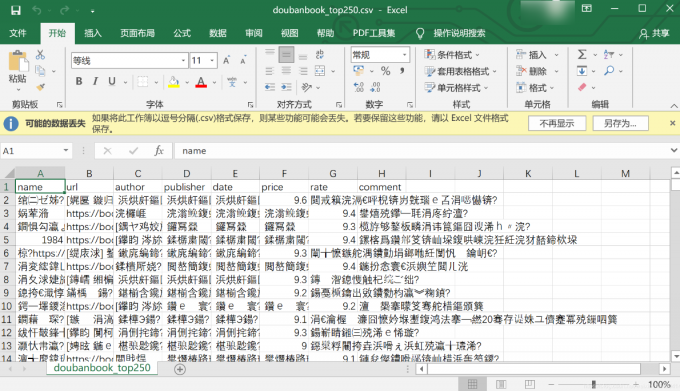
了解了Excel数字乱码的可能原因后,我们就可以根据具体情况采取相应的解决措施。
二、Excel数字乱码怎么调回来
针对上述提到的几种原因,我们可以采取以下几种方法来解决Excel数字乱码的问题:
1、更改编码格式:如果乱码是由于编码问题引起的,可以尝试在Excel中导入数据时选择正确的编码格式,或者使用文本编辑器(如Notepad++)将原数据文件转换为Excel兼容的编码格式,再进行导入。

2、更换字体:如果是字体问题导致的乱码,尝试更换一个支持当前语言字符的字体,例如对于中文乱码,可以选择宋体或微软雅黑等常见的中文字体。
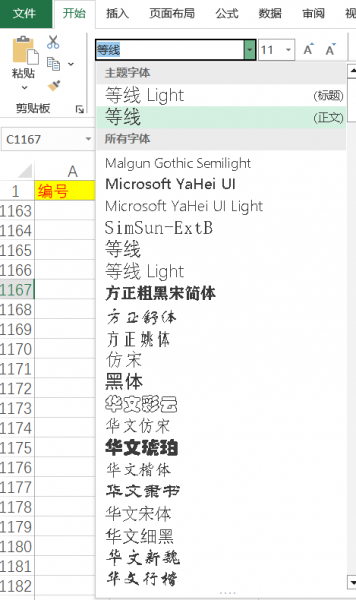
3、调整系统语言设置:当系统语言设置与Excel文件内容不匹配时,可以尝试将系统的语言设置调整为与文件内容匹配的语言,以解决显示问题。
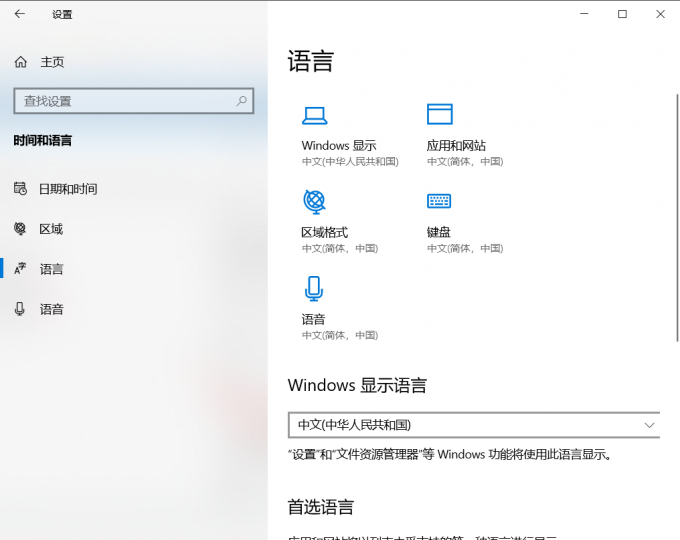
4、修复Excel文件:如果怀疑文件损坏,可以使用Excel内置的“打开和修复”功能尝试修复文件。在Excel中打开文件时,选择“打开”→“浏览”,在弹出的窗口中选择文件后,点击右下角的下拉箭头选择“打开并修复”。
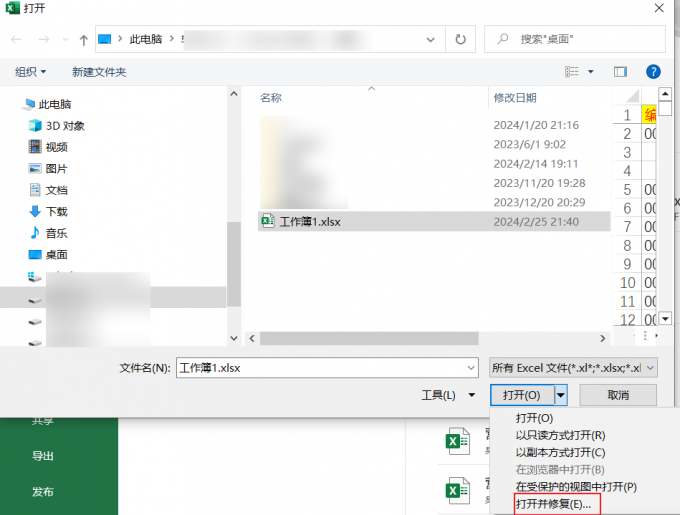
通过上述方法,大多数Excel数字乱码的问题都可以得到有效解决。然而,如果以上方法均无效,可能需要考虑是否是Excel软件本身的问题或系统级的问题,这时可能需要重新安装Excel或操作系统来解决问题。
三、总结
Excel数字乱码怎么回事,以及excel数字乱码怎么调回来是许多Excel用户可能遇到的问题。通过本文的介绍,我们了解到数字乱码可能由编码问题、字体问题、系统语言设置不匹配或文件损坏等原因引起。相应地,我们也掌握了针对不同原因采取的解决措施,包括更改编码格式、更换字体、调整系统语言设置和修复Excel文件。掌握这些解决方法,可以帮助我们在遇到数字乱码问题时,快速找到原因并有效解决,确保数据的准确性和工作的高效性。
署名:蒋
展开阅读全文
︾
读者也喜欢这些内容:

Excel如何将多个单元格内容汇总到一起 Excel中怎么把相同名字的数据合并
在工作中,我们经常会遇到需要将Excel中多列单元格里的内容合并到一起或者将相同数据进行合并的情况,这就会用到Excel表格的数据合并功能,接下来就来带大家一起学习下Excel如何将多个单元格内容汇总到一起, Excel中怎么把相同名字的数据合并的方法。...
阅读全文 >

PowerPoint怎么共享编辑 PowerPoint怎么把图片变透明
很多人在使用Microsoft 365的过程中,会在使用PowerPoint过程中遇到一些实际操作的问题,比如PowerPoint怎么共享编辑等方面的问题,今天我将给大家详细地介绍PowerPoint怎么共享编辑,PowerPoint怎么把图片变透明的具体操作步骤,以便大家更加熟练地操作Microsoft 365。...
阅读全文 >

Office365和WPS哪个好怎么选 Office365如何恢复历史保存版本
在数字办公领域,Office和WPS这两款办公软件备受大家的瞩目,这两款软件各有其优势和特点。那么你知道Office365和WPS哪个好怎么选,Office365如何恢复历史保存版本吗。接下来我就为大家详细讲解一番。...
阅读全文 >

Excel打开乱码是什么原因 Excel打开乱码如何解决
Excel是一款由微软公司开发的电子表格软件,用于数据处理、分析、计算和展示。在工作中,打开需要处理的Excel文件时可能会出现乱码的情况,导致我们不能及时进行数据处理。本文将为大家介绍Excel打开乱码是什么原因以及Excel打开乱码如何解决。...
阅读全文 >